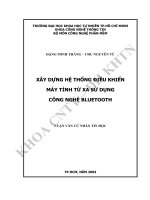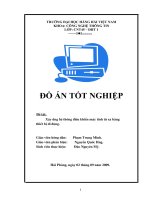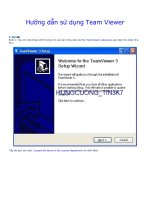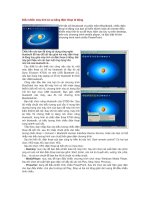CÁCH ĐIỀU KHIỂN MÁY TÍNH TỪ XA
Bạn đang xem bản rút gọn của tài liệu. Xem và tải ngay bản đầy đủ của tài liệu tại đây (147.74 KB, 4 trang )
Điều khiển máy tính từ xa như thế nào?
TTO - Tôi nghe nói rằng khi 2 máy tính đã kết nối với nhau được thì có thể
ngồi ở máy tính này nhưng vẫn sử dụng được máy tính kia hệt như đang làm
việc với chính nó phải không? Xin chỉ giúp. (tranho…@yahoo.com).
Nhịp cầu NSS xin trả lời như sau:
Đúng như bạn đã nghe nói, khi 2 máy tính đã kết nối với nhau hoàn hảo ở mức
mà bạn có thể sử dụng đĩa cứng của máy kia như là một đĩa cứng máy tính của
mình, thì việc ngồi ở máy A nhưng vẫn có thể sử dụng được Windows cũng
như mọi ứng dụng đã cài đặt trên máy B, hệt như đang ngồi với nó, là việc cũng
không có gì khó khăn. Windows đã tích hợp sẵn tính năng này vào bản thân nó
từ lâu và gọi là “Remote Desktop Connection” tức tính năng “Điều khiển máy
tính từ xa”.
Tính năng điều khiển máy tính từ xa này có thể giúp bạn kết nối với bất kỳ máy
tính nào trên thế giới, tức bạn có thể ở Việt Nam nhưng vẫn làm việc được với
một máy tính ở tận bên Mỹ, gần như đang ngồi với chính nó.
Để có thể điều khiển được một máy tính từ xa, cần phải có một số điều kiện
sau:
- 2 máy tính đều phải được nối mạng, có thể là mạng nội bộ hoặc mạng Internet
tốc độ cao. Trong trường hợp “kẹt” quá thì kiểu kết nối internet bằng “Dial-Up”
cũng có thể sử dụng được.
- Bạn phải biết được “Tên” của máy tính mà bạn dự định điều khiển từ xa, biết
được chính xác địa chỉ IP của máy và phải có được tối thiểu một tài khoản
người dùng trên máy cùng password đăng nhập phù hợp.
- Máy tính cần điều khiển từ xa luôn ở trạng thái sẵn sàng hoạt động và đã kết
nối vào mạng thành công. Lưu ý: 2 máy tính cùng sử dụng chung hệ điều hành
Windows XP là tốt hơn cả.
Biết được “Tên” của máy tính cũng không hẳn là chuyện đơn giản. Bạn chớ
nhầm tên máy tính với tài khoản User mà bạn đang sử dụng. Để biết chính xác
tên máy tính, bạn phải vào Control Panel -> nhấp đúp vào biểu tượng “System”
để đăng nhập vào giao diện “System Properties” -> chọn lấy thẻ “Computer
Name” để biết tên chính xác của máy tính ở “Full Computer Name”. Nếu tên
của máy tính quá rắc rối, bạn có thể đổi lại một tên đơn giản hơn ở ô
“Computer Description”. Để biết chính xác địa chỉ IP của máy tính, bạn có thể
tham khảo bài "Làm thế nào để biết được IP của máy tính đang sử dụng?"
Sau khi đã có được đầy đủ mọi thông tin của máy cần điều khiển từ xa, bạn có
thể thực hiện quá trình kết nối để điều khiển một máy tính từ xa đơn giản như
sau:
- Đăng nhập vào Program Files -> chọn “Accessories” -> chọn
“Communications” -> chọn “Remote Desktop Connection” để đăng nhập vào
giao diện khai báo thông tin về máy tính cần điều khiển từ xa.
Nhập vào ô "Computer" tên của máy tính hoặc địa
chỉ IP chính xác của máy.
- Nếu máy tính bạn muốn điều khiển từ xa là máy tính nằm trong mạng nội bộ
thì bạn nhập vào ô “Computer” tên của máy tính cần kết nối. Nếu máy tính
mà bạn muốn điều khiển từ xa là một máy tính ở xa thật sự, chẳng hạn ở nước
ngoài…, thì bạn cần phải nhập vào ô “Computer” địa chỉ IP chính xác của
máy cần kết nối.
Nhập thông tin của Account người dùng vào ô
Username và Password
- Sau nhập vào tên máy tính hoặc địa chỉ IP, bạn nhấn vào nút “Connect” để
quá trình kết nối bắt đầu -> khi kết nối thành công, giao diện “Log on to
Windows” sẽ hiện ra, bạn chỉ việc nhập vào chính xác tên tài khoản (tức
Username) và password vào 2 ô tương ứng -> Nếu không có gì trục trặc, sau khi
nhấn OK là giao diện của máy tính từ xa sẽ hiện ra đầy đủ để bạn sử dụng hệt
như ngồi với chính nó.
Thực hiện các tinh chỉnh cần thiết để
tối ưu hóa quá trình sử dụng máy tính
từ xa
Nếu bạn thường xuyên sử dụng nhiều máy tính từ xa thì bạn có thể nhấn vào
nút “Options” ở giao diện khai báo tên để vào giao diện tinh chỉnh -> chọn thẻ
“General” -> thực hiện chính xác mọi khai báo ở các ô phù hợp -> sau cùng
nhấn vào nút “Save As…” để lưu lại toàn bộ thông tin về quá trình điều khiển
một máy tính từ xa dưới dạng file RDP. Mỗi một máy tính cần điều khiển từ xa
sẽ tương ứng với file RDP của riêng nó, mà mỗi khi bạn bạn nhấp đúp vào là
quá trình kết nối sẽ được tự động thực hiện.
Tuy nhiên, trong thực tế sử dụng thì không phải lúc nào việc kết nối 2 máy tính
như đã trình bày ở trên để có thể sử dụng từ xa đều có thể thành công do khá
nhiều nguyên nhân kỹ thuật. Để làm quen, trước tiên bạn nên thử nghiệm với 2
máy tính của mình hoặc thử nghiệm ở mạng nội bộ, nơi mình đang làm việc.
Ngoài kiểu điều khiển máy tính từ xa bằng “Remote Desktop Connection” của
Windows bạn cũng có thể điều khiển máy tính từ xa bằng các phần mềm kết nối
chuyên nghiệp như Remote Control Pro, Huey PC Remote Control, Symantec
pcAnywhere…
Chúc bạn thành công!